Yerel Hesapla Windows 10 Uygulamaları Nasıl Yüklenir
Çeşitli / / February 14, 2022
Windows 8'den başlayarak, Microsoft, bir kullanıcının bir Microsoft Hesabında varsayılan hesap olarak oturum açmasını sağlayan bir özellik sunmuştur. Windows'u yönet. Tıpkı Android için bir Google hesabımız ve iOS için bir Apple hesabımız olduğu gibi, senkronizasyon özelliklerini kolaylaştırmak için Microsoft hesabı tanıtıldı. Aynı hesap, tüm kullanıcı verilerini sorunsuz bir şekilde senkronize etmek için akıllı telefon gibi diğer cihazlarda kullanılabilir.

Windows 7'den Windows 10'a yükseltmiş olan kullanıcılar, şansları hala yerel bir hesapta olabilir. Yerel bir hesap kullanmak gizliliğinizi sağlar ve Microsoft'un hakkınızda kişisel veri toplamasını engeller. Ayrıca, yerel bir hesap kullanarak Windows 10'da hemen hemen her şeyi yapabilirsiniz, ancak Windows Mağazası'ndan uygulama yükleyemezsiniz. Microsoft, kullanıcıların bir Microsoft hesabı kullanarak oturum açmasını ve bir kullanıcı Mağaza'dan herhangi bir şey indirebilmesi için tüm ayarları kişiselleştirmesini zorunlu kılar.
kullanarak oturum açma Microsoft hesabı zorunludur, ancak bunu yalnızca Windows 10'da yerel hesabı Saklamak ve kullanmaya devam etmekle sınırlandırabileceğiniz bir yol var. Bir bakalım.
Windows Mağazasında oturum açma
Aşama 1: Bilgisayarınızda Windows Mağazasını açın. Varsayılan olarak, onu Görev Çubuğunda veya Başlat Menüsünde bulacaksınız. Mağaza başlatıldığında, sağ üst köşedeki arama düğmesinin yanında bulunan oturum aç düğmesine tıklayın.

Adım 2: Açılan sayfada bir Microsoft Hesabı kullanarak oturum açmanız istenecektir. Tüm fatura bilgileriniz, oyunlarınız ve uygulamalarınızın kaydı ve geçmişiniz kaydedileceği için bir MS hesabı kullanarak oturum açmak zorunludur. Hesabınız yoksa, bir web tarayıcısı kullanarak bir hesap oluşturmak, Mağaza'ya kaydolma seçeneğini kullanmaktan daha iyi olacaktır.
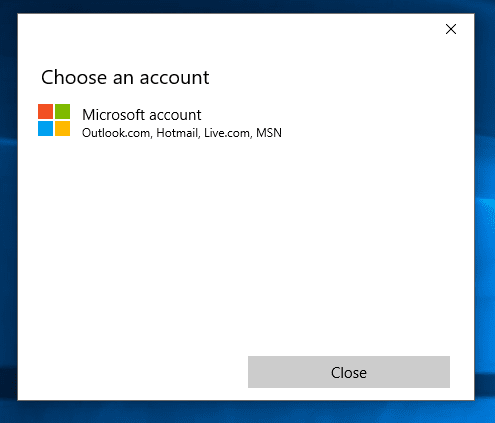
Aşama 3: MS hesabı kimlik bilgileri istendiğinde oturum açın. Acele etmeyin, yavaş olun ve bir sonraki adım çok önemli olduğu için oturum aç düğmesine yalnızca bir kez tıklayın.
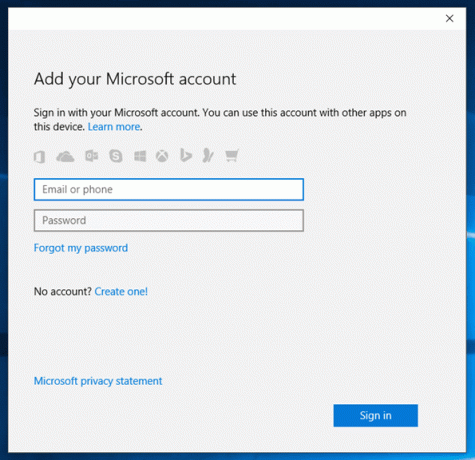
4. Adım: Ardından, Windows sizden hesabı Windows 10 için varsayılan olarak yapmanızı isteyecektir. Lütfen kullanmadığınızdan emin olun. Kayıt olmak düğmesini kullanın, ancak seçeneği kullanın Bunun yerine bu uygulamada oturum açın. Hepsi bu kadar, Mağaza'dan uygulamalar yükleyebilir ve yine de Windows 10'u yerel bir hesapta kullanabilirsiniz.

Microsoft Hesabını Yerel Hesaba Dönüştürme
Windows 10'u yönetmek için Microsoft Hesabı'nı zaten varsayılan hesabınız yaptıysanız, yerel hesabı devre dışı bırakmanın ve kullanmanın kolay bir yolu burada.
Saat ve takvimin yanındaki bildirim simgesine tıklayın ve Tüm Ayarlar orada.

Şu yöne rotayı ayarla hesaplar ve yerel bir hesap kullanma seçeneğini bulacaksınız. Üzerine tıkladığınızda, onaylamanız ve şifreyi yazmanız istenecektir. Son olarak, oturumunuz kapatılacak ve hesabınız yerel bir hesaba dönüştürülecektir.
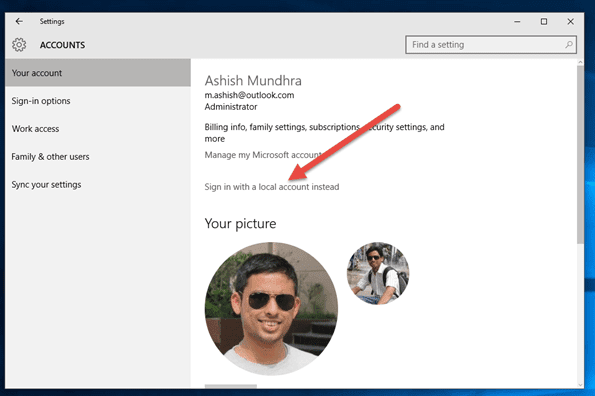
Windows 10 Köşemiz: Henüz yapmadıysanız, yer imi eklemeyi düşünün Windows 10 etiket sayfamız konuyla ilgili devam eden kapsamımızı takip etmek için
Çözüm
Windows 10'da Microsoft Hesabını kullanmadan Windows Mağazasını bu şekilde kullanabilirsiniz. Herhangi bir şüpheniz varsa, onlara forumumuzda sorabilirsiniz. Yeni yükselttiyseniz, Windows 10'da ele aldığımız tüm makalelere göz atmayı unutmayın.
Son güncelleme 02 Şubat 2022
Yukarıdaki makale, Guiding Tech'i desteklemeye yardımcı olan bağlı kuruluş bağlantıları içerebilir. Ancak, editoryal bütünlüğümüzü etkilemez. İçerik tarafsız ve özgün kalır.



